SSH config使用教程和总结
SSH config是Linux系统下针对SSH客户端的一个参数配置方案,可以将一些关于SSH命令的参数放到配置文件中去,执行ssh命令的时候从文件中读取,简化命令行的操作。这篇短博客记录ssh config相关的配置问题和使用方法。
SSH config是Linux系统下针对SSH客户端的一个参数配置方案,可以将一些关于SSH命令的参数放到配置文件中去,执行ssh命令的时候从文件中读取,简化命令行的操作。这篇短博客记录ssh config相关的配置问题和使用方法。
在服务器使用matplotlib的时候,可能是因为没有装图形化和显示相关的包的原因,总是会出现backend相关的错误。所以我调查了下matplotlib中的backend的含义,以及如何处理相关的错误。
相信很多人都对GitHub和GitLab很熟悉了,这些基于Git版本控制的在线代码托管平台由于丰富的内容,简洁的操作和集成一体化以及风靡全球了。今天我好奇,想了解下如何搭建自己的Git服务器,于是查了一些资料,记录下整个的流程。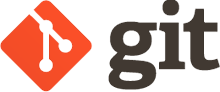
昨天早上八点,在通宵赶完ICCV 2017的论文后,我和孙可走下科技楼,和一起赶论文的张凯约好去食堂一楼吃早饭。
这次通宵赶论文的经历对我影响很大,触动最大的是周老师的勤奋,一丝不苟的精神和对科研的激情,反照出我自身的问题。我想趁着这个周末写下这段时间的经历,期望勉励自己,向周老师看齐,做一个能做好事情的人。
在学习和科研工作中,我使用Vim比较多,而且常常遇到处理文本的情况,比如删除文本中的空行,每行前面增加行号等等这些需求。我一般是直接取Google搜索,但是有的时候也不一定能快速地搜索到,所以这里我把常用到的需求和对应的Vim下的解决方法列出来,自己查起来方便些,也希望能帮助到别人。
今天买的《C++ Primer 第五版》到了,这一版本一个比较好的地方是。在开始的目录里面列出来了全书中涉及到的C++11新特性的地方,标明了页码,可以直接到对应的页面去看新特性的东西。于是我对照书上的例子,写了一些简单的示例,用来大概的了解C++11的新特性,总结在这里,以后可以查查。